1、按Ctrl+O打开图像文件——俄罗斯风格小木屋.JPG。按F7键打开图层面板。

2、在‘背景’图层上双击鼠标。打开新建图层对话框,保持默认参数,单击确定按钮。将背景图层转换为普通图层。
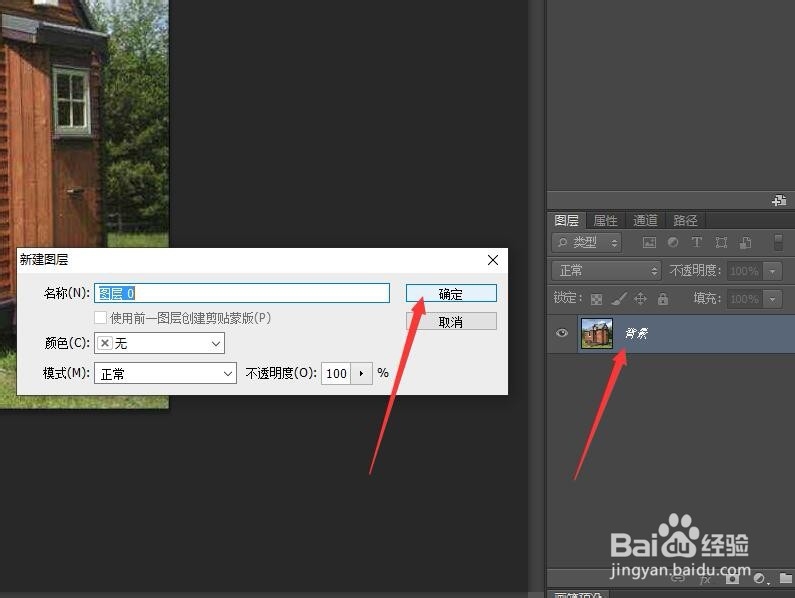
3、选择工具箱中的【橡皮擦工具】,在选项栏中设置画笔大小为20像素,硬度为90%。
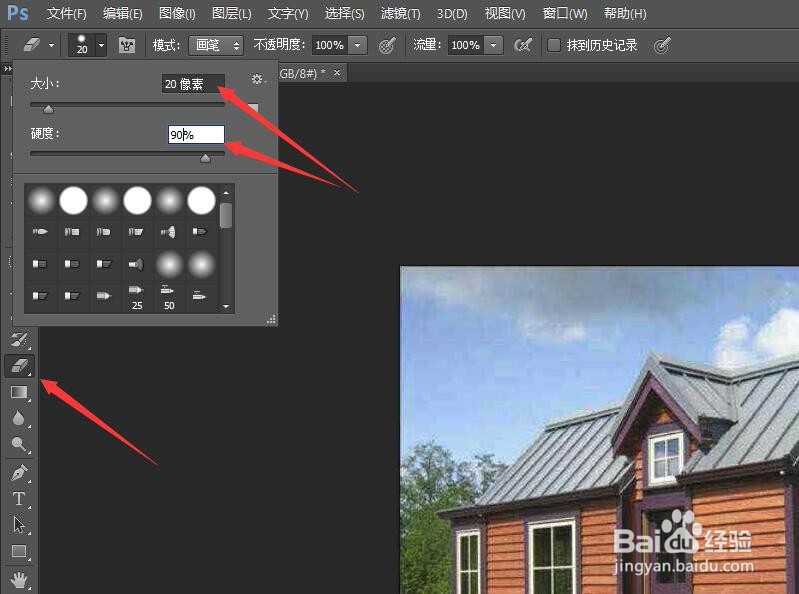
4、多次按下CTRL+‘+炀售沲记’快捷键,张图像放大显示,便于抠图操作。在小木屋的边缘单击鼠标,按住Shift键移动鼠标到另外一点单击鼠标,两点间的图像会被擦除。

5、使用相同的方法,继续沿着小屋的边缘进行擦除,在擦除过程中需要根据实际情况随时调整画笔的大小。

6、选择工具箱中的【套索工具】,在工具选项栏中设置羽化值为0。沿着小木屋的边缘,移动鼠标,将上方背景选择出来。
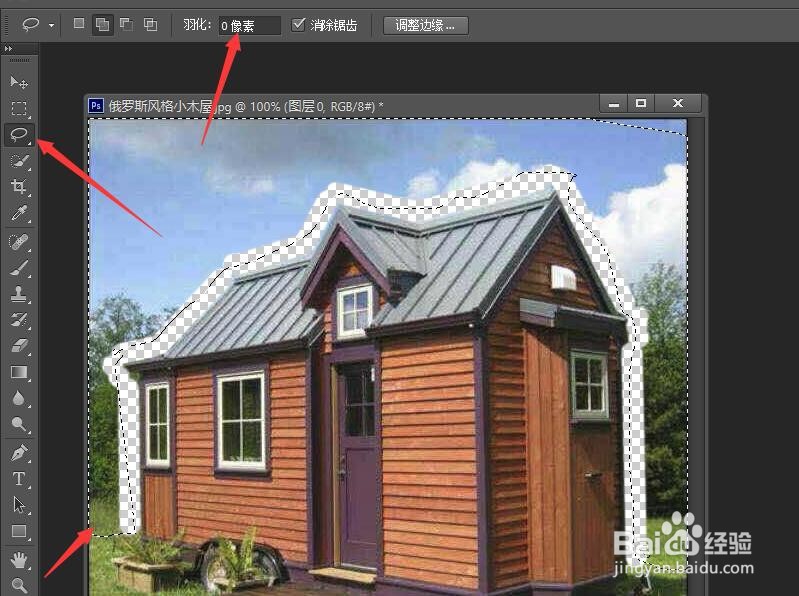
7、按delete键删除讳求藜派背景图像,按Ctrl+A全选图像,按Ctrl+C复制出小木屋。完成本次操作,后续请看‘Photoshop橡皮擦工具抠图合成图像(二)’。
